在windows 10操作系统中,蓝牙功能是用户连接各种无线设备的重要工具,有时用户可能会遇到一个常见问题:蓝牙设备能够成功配对,但却无法建立连接,这种情况不仅令人沮丧,还可能影响到用户的工作效率和日常使用体验,为了解决这一问题,下面将详细介绍一些有效的解决方法:
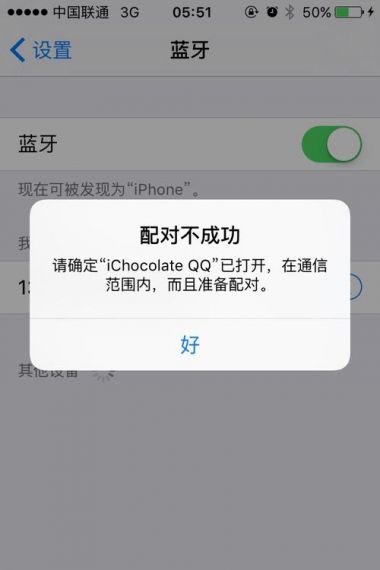
1、重启蓝牙服务:在Windows 10中,可以通过设置菜单来关闭并重新启动蓝牙功能,具体操作步骤如下:打开“设置”>点击“设备”>选择“蓝牙和其他设备”>关闭蓝牙开关>等待几秒钟后再次开启蓝牙开关,这种方法简单直接,有时可以解决临时的连接问题。
2、更新或重装蓝牙驱动:驱动程序是硬件与操作系统之间沟通的桥梁,如果驱动程序出现问题,可能会导致蓝牙设备无法正常连接,用户可以尝试更新蓝牙驱动程序,或者使用第三方驱动软件(如Driver Booster)来重新安装最新的蓝牙驱动,这通常可以解决由于驱动程序不兼容或损坏导致的连接问题。
3、运行Windows疑难解答:Windows 10内置了一个疑难解答工具,可以帮助用户自动检测和修复常见的系统问题,对于蓝牙连接问题,用户可以按照以下步骤操作:打开“控制面板”>选择“大图标”查看方式>点击“疑难解答”>选择“硬件和声音”>点击“蓝牙”进行故障排除,这个工具会尝试自动识别问题并提供解决方案。
4、检查蓝牙设备的电源和距离:确保蓝牙设备电量充足,并且与电脑的距离在合理的范围内,蓝牙设备的有效工作范围在10米左右,且中间不应有过多的障碍物阻挡信号。
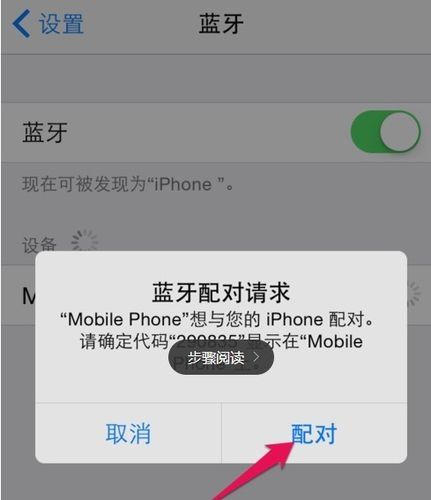
5、修改蓝牙电源管理设置:电脑为了节省电力会自动关闭蓝牙功能,用户可以进入设备管理器,找到蓝牙设备的属性设置,取消勾选“允许计算机关闭此设备以节省电源”的选项。
6、重置蓝牙模块:在某些情况下,可能需要重置整个蓝牙模块来解决连接问题,这通常涉及到卸载现有的蓝牙驱动程序,然后从设备管理器中删除蓝牙设备,最后重启电脑让系统自动重新安装驱动程序。
7、检查系统更新:确保Windows 10系统保持最新状态,系统更新可能包含对蓝牙功能的改进和修复,用户可以通过“设置”>“更新和安全”>“Windows更新”来检查并安装最新的系统更新。
8、联系设备制造商支持:如果以上方法都无法解决问题,可能是特定设备的问题,联系设备制造商的客服或技术支持部门寻求帮助是一个好主意,他们可能会提供更专业的指导或固件更新。
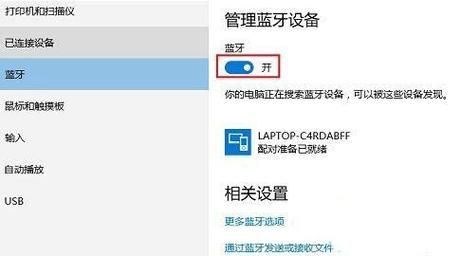
通过上述方法,大多数用户应该能够解决Windows 10中蓝牙只能配对但不能连接的问题,如果问题依旧存在,可能需要考虑硬件故障或其他更深层次的系统问题,在这种情况下,寻求专业技术人员的帮助是明智的选择。


